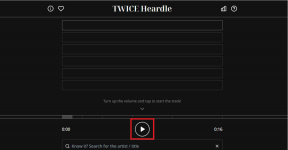Popolnoma odstranite Groove Music iz sistema Windows 10
Miscellanea / / November 28, 2021
Groove Music je privzeti predvajalnik glasbe, ki je vnaprej nameščen v sistemu Windows 10. Ponuja tudi pretakanje glasbe prek naročnine ali nakupa prek trgovine Windows. Medtem ko je Microsoft opravil odlično delo pri prenovi stare aplikacije Xbox Music in jo zagnal z novim imenom »Groove Music«, vendar se večina uporabnikov sistema Windows še vedno ne zdi primerna za vsakodnevno uporabo. Večina uporabnikov sistema Windows še vedno udobno uporablja VLC Media Player kot privzeto glasbeno aplikacijo in zato želijo popolnoma odstraniti Groove Music iz sistema Windows 10.
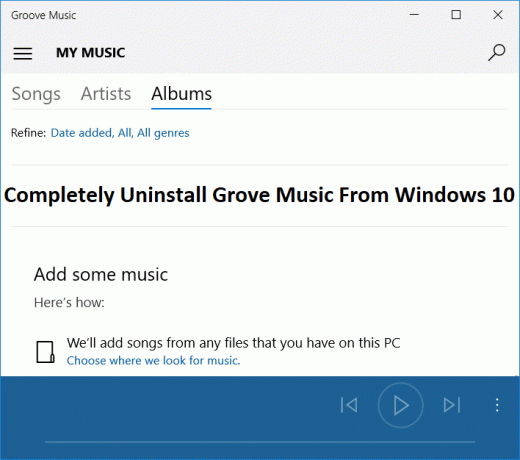
Edina težava je, da Groove Music ne morete odstraniti iz okna Odstrani program ali tako, da preprosto kliknete z desno tipko miške in izberete Odstrani. Čeprav je večino aplikacij mogoče odstraniti s to metodo, je Groove Music na žalost priložen Windows 10 in Microsoft ne želi, da je odstranite. Kakorkoli že, ne da bi zapravljali čas, si oglejmo, kako v celoti odstraniti Groove Music iz sistema Windows 10 s pomočjo spodaj navedenega vodnika.
Vsebina
- Popolnoma odstranite Groove Music iz sistema Windows 10
- 1. način: Odstranite Groove Music prek PowerShell
- 2. način: Odstranite Groove Music prek CCleanerja
Popolnoma odstranite Groove Music iz sistema Windows 10
Poskrbite za ustvarite obnovitveno točko samo v primeru, da gre kaj narobe.
1. način: Odstranite Groove Music prek PowerShell
Opomba: Preden nadaljujete, se prepričajte, da ste zaprli aplikacijo Groove Music.
1. Pritisnite tipko Windows + Q, da se prikaže Iskanje, vnesite PowerShell in z desno tipko miške kliknite PowerShell v rezultatu iskanja in izberite Zaženi kot skrbnik.

2. V okno PowerShell vnesite naslednji ukaz in pritisnite Enter:
Get-AppxPackage -AllUsers | Izberite Ime, PackageFullName
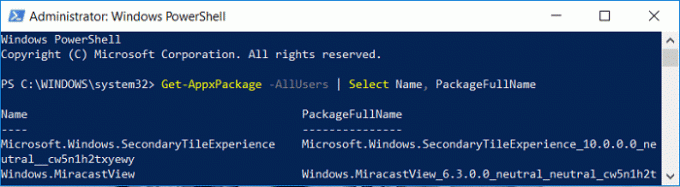
3. Zdaj se na seznamu pomaknite navzdol, dokler ne najdete Zune Music. Kopirajte PackageFullName za ZuneMusic.

4. Ponovno vnesite naslednji ukaz in pritisnite Enter:
odstrani-AppxPackage PackageFullName
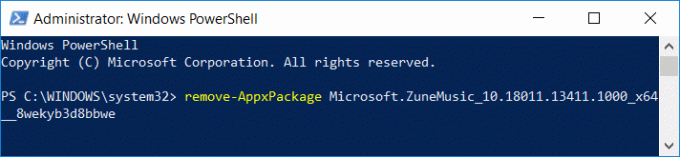
Opomba: Zamenjajte PackageFullName z dejanskim PackageFullName Zune Music.
5. Če zgornji ukazi ne delujejo, poskusite s tem:
remove-AppxPackage (Get-AppxPackage –AllUsers| Where{$_.PackageFullName -match "ZuneMusic"}).PackageFullName
6. Znova zaženite računalnik, da shranite spremembe.
2. način: Odstranite Groove Music prek CCleanerja
1. Prenesite najnovejšo različico CCleanerja z uradne spletne strani.
2. Prepričajte se, da ste namestili CCleaner iz namestitvene datoteke in nato zaženite CCleaner.
3. V levem meniju kliknite na orodja, nato kliknite na Odstrani.
Opomba: Morda bo trajalo nekaj časa, da se prikažejo vse nameščene aplikacije, zato bodite potrpežljivi.
4. Ko so vse aplikacije prikazane, z desno tipko miške kliknite aplikacijo Groove Music in izberite Odstrani.
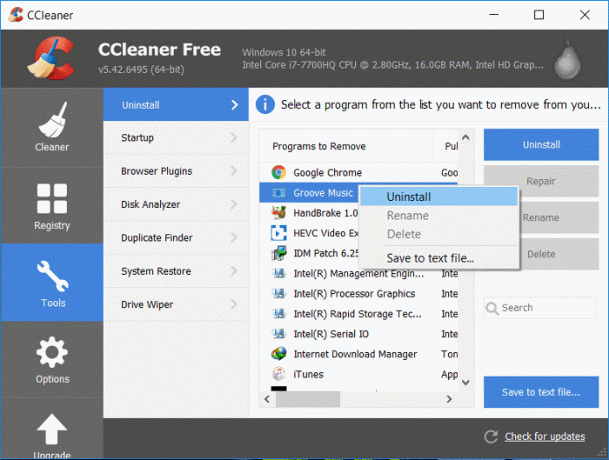
5. Kliknite V redu za nadaljevanje odstraniti.
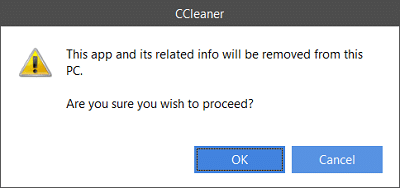
6. Znova zaženite računalnik, da shranite spremembe.
Priporočeno:
- Popravite napako skripta OneDrive v sistemu Windows 10
- Onemogočite geslo po mirovanju v sistemu Windows 10
- Popravite, da se strežnik DNS ne odziva v sistemu Windows 10
- Popravite napako DNS_Probe_Finished_NxDomain
To je to, kar ste se uspešno naučili Kako popolnoma odstraniti Groove Music iz sistema Windows 10 če pa imate še vedno kakršna koli vprašanja v zvezi s to objavo, jih lahko postavite v razdelku za komentarje.